
sound forge 10(音频处理软件)
v10.0 绿色大小:140.0 MB 更新:2023/03/23
类别:音频处理系统:WinXP, Win7, Win8, Win10, WinAll
分类分类

大小:140.0 MB 更新:2023/03/23
类别:音频处理系统:WinXP, Win7, Win8, Win10, WinAll
Sound Forge Pro是一个专业的音频编辑软件,旨在供那些在音频编辑软件和播放功能方面寻求最高质量的用户使用。它支持目前市场上几乎所有的音频格式,并且在绝对必要的原始质量下,其多通道录制功能非常出色。可用于在多轨道环境中收听和编辑歌曲,以及使用多种格式将它们保存到硬盘中。另外,该软件还可以使您能够修复和还原损坏的曲目,只需按一下按钮即可进行录音,以从成千上万的现有音频字节中进行选择,并利用大量后期制作工具。如果您一直在寻找可提供高质量声音和增强可用性的系统,那么这些都是很棒的功能。
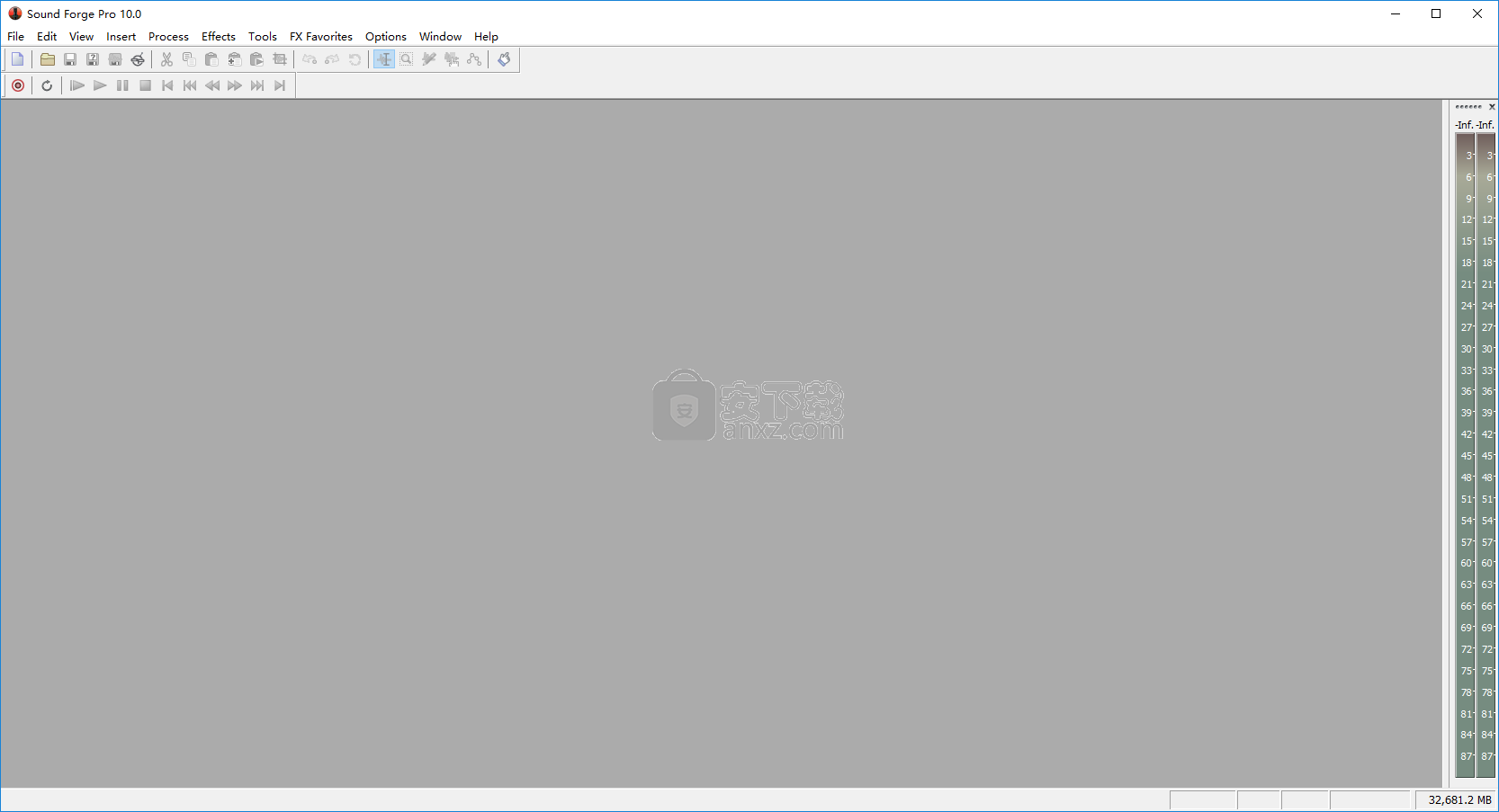
简单的安装和干净的GUI
设置过程不提供下载任何第三方产品的功能,但是可能会花一些时间,因为它捆绑了很长的选项,功能和效果列表。
界面定义明确,Sound Forge Pro中可用的元素井井有条。
使用起来并不容易,因此没有音频编辑部门经验的新手有时可能会遇到挑战。但是,您应该知道可以使用全面的帮助内容,甚至可以利用一些交互式教程。
令人印象深刻的进出口能力
可以导入相当长的格式列表,包括OMA,AIFF,VOX,FLAC,GIG,MPG,MP4,M2T,AU,OGG,MOV,RAW,SWF,PCA,ASF,AVI和WMA,而导出时可用更少的扩展名,其中我们可以提到AID,AC3,FLAC,MP4,OGG,MOV,AU WMA,MP4和WAV。
除此之外,还可以从CD提取音频内容,从Internet获取媒体,将所有生成的项目刻录到CD或在线发布(需要一个帐户)。
使用控件播放上传的项目并分离视频
主窗口显示上载曲目的波形,您可以轻松地放大和缩小该曲目,以便细化细节或处理大图片。集成了播放控件,可让您播放,暂停或停止歌曲以及结束播放。
如果添加视频,则还可以查看一些帧并将其复制到剪贴板,然后单击按钮即可将其与音频分离。
录制,添加效果器阵列并以批处理模式转换歌曲
您只需单击一下按钮就可以开始录制音频输入,同时可以利用一长串效果,例如声镜,振幅调制,合唱,延迟,回声,失真,音调和混响。
您可以将实用程序设置为自动修剪和裁剪项目,而手动则可以轻松地反转项目,调节音量,规范歌曲,淡入和淡出以及控制位深度。
可以同时打开多个选项卡,将效果添加到“收藏夹”,以便您可以更轻松地找到它们,并使用各种工具,例如削峰修复,降噪以及单击和裂纹消除。最后但并非最不重要的一点是,您可以使用批处理转换器轻松地将音频文件从一种格式转换为另一种格式。
结论与表现
在执行诸如渲染轨迹之类的要求苛刻的过程时,计算机的性能可能会不时受到影响,但这是此类产品所期望的。响应时间非常好,我们没有遇到任何错误,错误或冻结。
总结起来,Sound Forge Pro是一款高效可靠的软件,可帮助您以各种专业工具和效果以专业的方式操纵音频文件。
录音:
清晰的音质
重新设计了录音工作流程
波形概述栏
阈值记录
MIDI时间码
时间戳记录
输入总线效果
超高保真
音频编辑:
专业编辑
事件模式改进
花蜜元素by iZotope
与SpectraLayers Pro无缝同步
界面定制
可定制的布局
工作流程功能:
多通道文件编辑和处理
多任务背景渲染
ACID循环创建工具
MASTERING:
均衡器
混响
多频带压缩器
掌握限制器
立体声成像器
谐波激励器
后期处理:
iZotope 64位SRC
iZotope MBIT +抖动
还原和修复:
喀嚓声消音器
去噪
DeClipper
工具和音频效果:
本机DSP
新的插件链接口:
以CALM为目标的测光
集成式一次刻录CD刻录
Gracenote CD专辑识别
多通道文件的通道转换器
高级音频恢复和修复选项
zplane弹性延伸时间
相范围和单兼容计量
支持多通道的频谱分析:
应用脚本
削峰检测和标记
批量转换
声学镜软件插件
1、下载并解压软件双击“快速安装.exe”安装程序(不安装程序也可以,这是一款绿色软件,安装后,便于在桌面或者开始菜单启动),
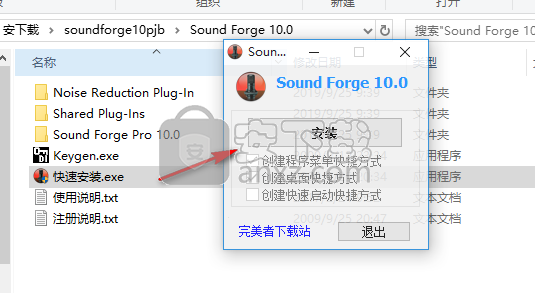
2、运行注册机程序"Keygen.exe",在product name中选择【Sound Forge 10.0 series】,然后点击【patch】,唿出如下的浏览文件夹窗口,选择“Sound Forge Pro 10.0”,然后点击【确定】(若再次弹出;浏览窗口可再次选择Sound Forge Pro 10.0即可)。
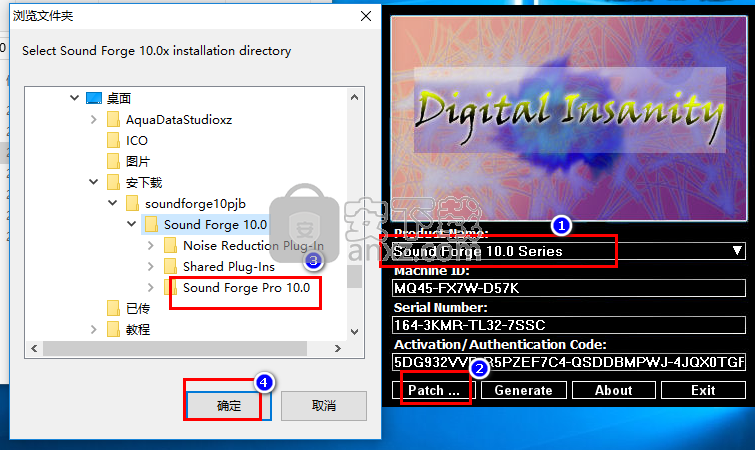
3、弹出如下的打补丁成功的提示,点击【确定】。
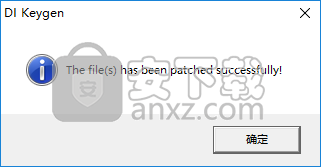
4、打开Sound Forge Pro 10.0文件夹,运行Forge100.exe的程序。
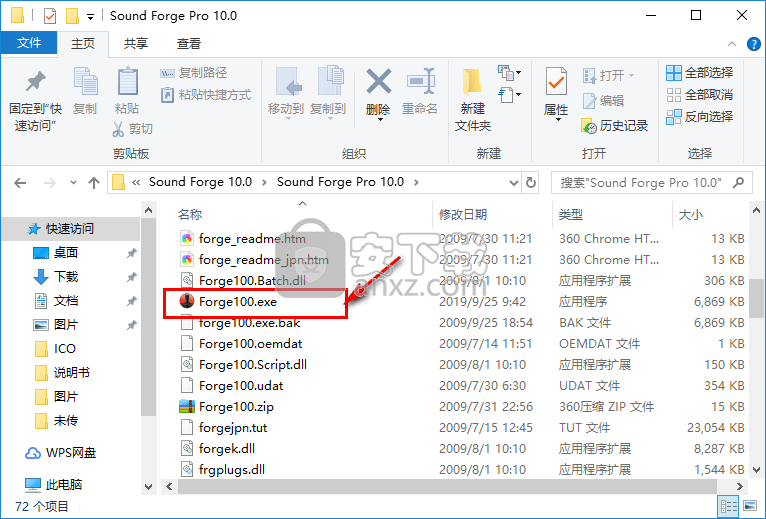
5、进入如下所示的界面,单击【下一步】。
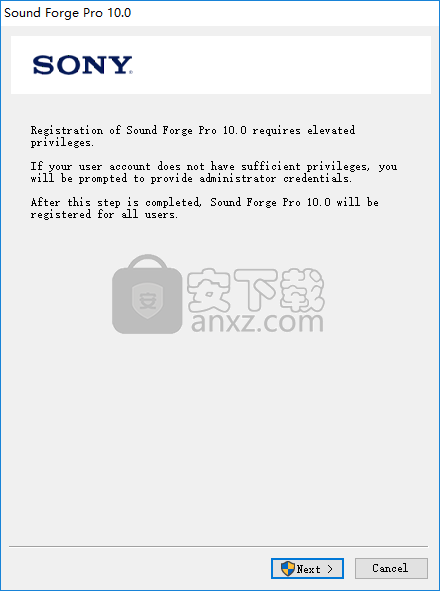
6、弹出如下的输出序列号的窗口,我们将注册机中的serial number一栏复制到软件的序列号,然后进入下一步。
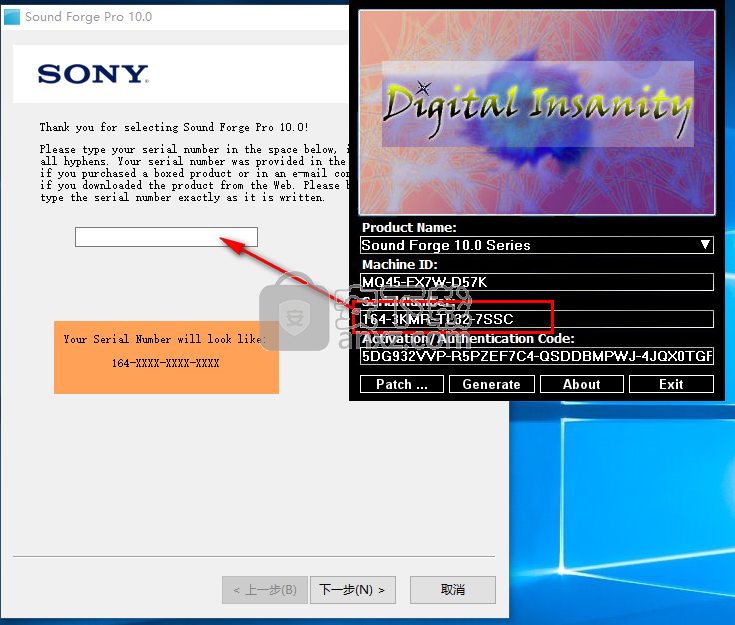
7、弹出如下的提示,我们选择第二项的“Register from another computer”然后进入下一步。
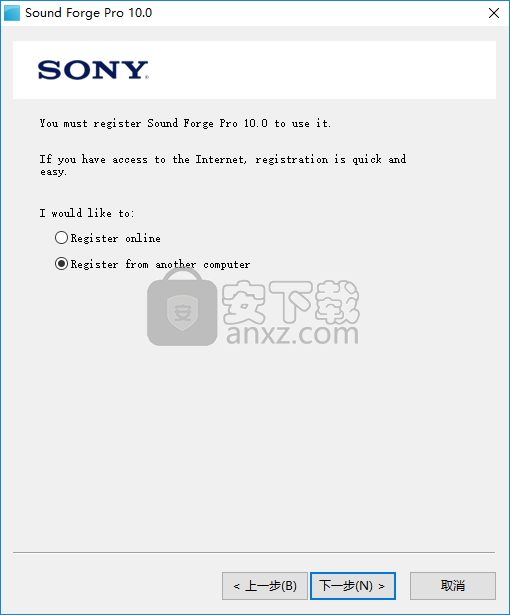
8、任意输入用户信息,然后勾选许可协议的选项,再进入下一步的安装。
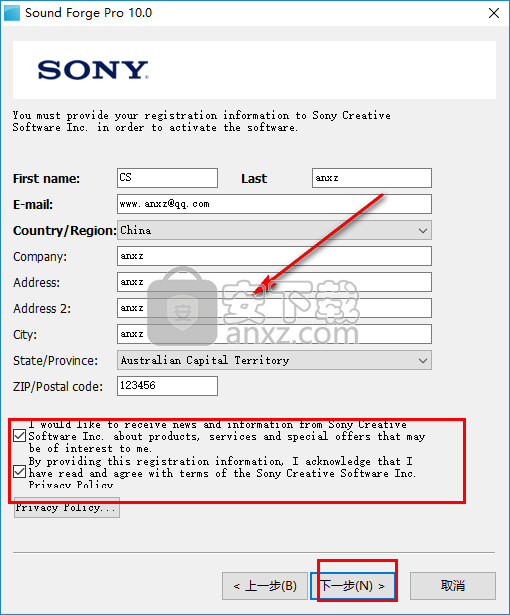
9、进入输入激活码的窗口,将注册机中的“activation...”的激活码复制到软件的激活码一栏,点击完成。
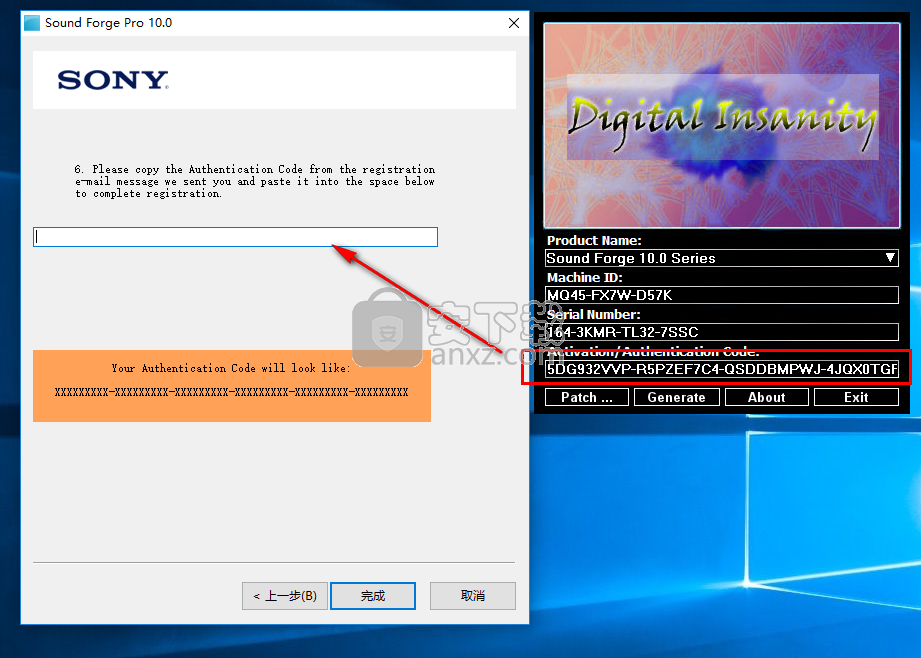
10、进入sound forge 10的主界面,即可进行使用。
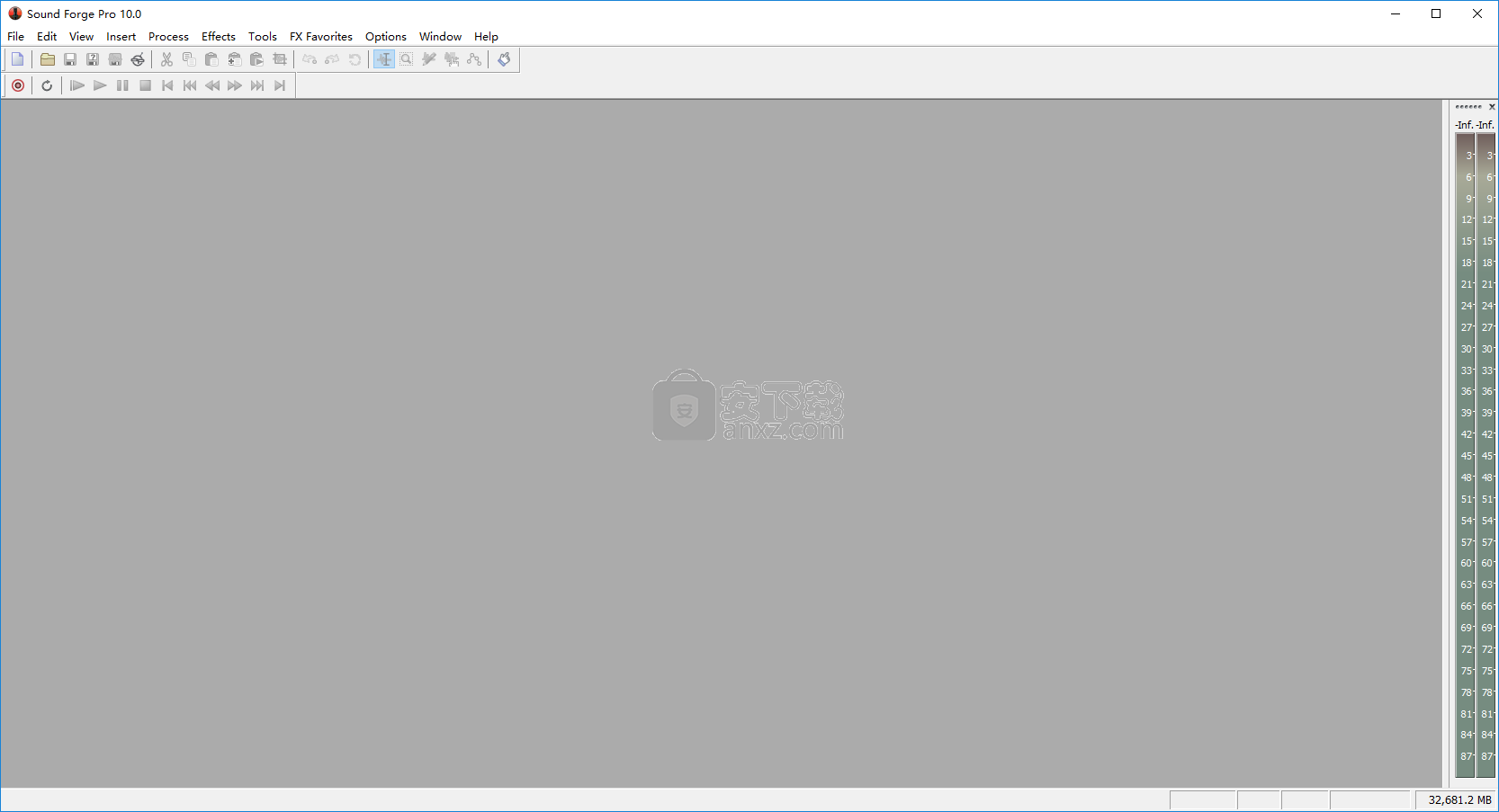
时间显示
在视图菜单上,选择时间显示以打开或关闭时间显示窗口。 时间显示窗口显示当前光标或播放位置。
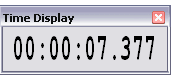
要更改显示选项,请右键单击“时间显示”窗口,然后从快捷菜单中选择一个命令,或者从“选项”菜单中选择“时间显示”,然后从子菜单中选择一个命令。
通道表
从“查看”菜单中,选择“通道表”以打开或关闭通道表。 默认情况下,Sound Forge软件提供峰值电平表,可用于监视音频电平。 您还可以选择显示VU / PPM(峰值程序)仪表,相位示波器和单兼容性仪表。
峰值电平表在播放期间显示瞬时电平,以帮助您确定音频信号中的最大电平以及信号是否被削波。
为防止削波,请注意峰值仪表。 峰值电平不得超过0 dB。 您可以使用“首选项”对话框中的“状态”选项卡将VU / PPM仪表校准到峰值仪表上的相关级别,并调整VU仪表的灵敏度。
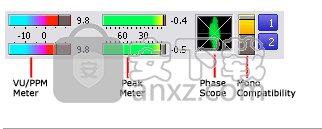
循环调谐器
从“查看”菜单中,选择“循环调谐器”以打开或关闭“循环调谐器”窗口。 您可以使用Loop Tuner调整循环(或选择)的起点和终点,以创建平滑的过渡。
循环调谐器允许您一次查看两个循环端点。 循环调谐器窗口的左侧显示循环的结束,而右侧显示循环的开始。 无缝循环不会有任何中断; 从循环结束到开始,波形应该看起来很平滑。
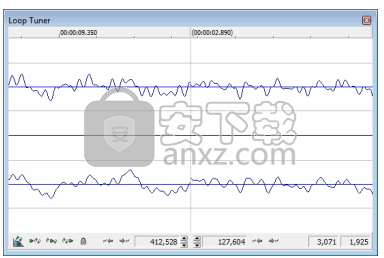
使用Sound Forge创建ACID循环
使用Sound Forge可以轻松地从其他音频文件创建ACID循环。在此示例中,我们将根据更长的记录创建一个循环,然后编辑该循环的ACID属性,以便在将其添加到ACID项目中时可以正确检测到该循环。
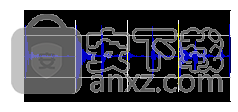
打开您要用于创建新循环的文件。
创建一个单测选择。
从选项菜单中,选择选择网格线。网格线显示在您的选择上,以将选择分为相等的部分。
您可以使用以下网格线使选择与节拍对齐:
要更改将使用的分割数,请选择选项>设置网格分割,然后从子菜单中选择一个设置。
选择“循环播放”按钮,然后单击“播放”按钮以预览您的选择。根据需要拖动选择的末端,直到听到稳定的不安。
现在让我们为循环创建一个新窗口,这样我们就不会修改原始文件:
单击主工具栏上的“复制”按钮,将所选内容复制到剪贴板。
在编辑菜单上,选择选择性粘贴,然后选择粘贴到新。根据您的选择创建一个新的数据窗口。
现在我们准备设置循环的速度:
在选项菜单上,选择状态格式,然后从子菜单中选择编辑速度。显示编辑速度对话框。
使用节拍中的“选择长度”控件来指示当前选择中的节拍数。如果要以4/4时间创建循环,请在此框中输入4。
使用小节控制中的拍数来指示小节中的拍数。同样,如果要在4/4时间创建循环,请在此框中键入4。
Sound Forge会计算选择的速度,并更新每分钟节拍中的速度值。
如果速度似乎太高(例如,当您希望达到100 BPM时,则为200 BPM),则在步骤2中创建的选择可能只是小节。从第2步开始重复,并使用“导航”工具栏上的“双重选择”按钮扩展选择范围。
如果速度似乎太低(例如,当预期为100 BPM时为50 BPM),则您在步骤2中创建的选择可能长了两个小节。从第2步开始重复,并使用“导航”工具栏上的“减半选择”按钮来减少选择。
设置循环的ACID属性,可以在将循环加载到ACID项目中时正确地进行时间拉伸和变调:
从“查看”菜单中,选择“元数据”,然后从子菜单中选择“ ACID属性”以显示“ ACID属性”窗口。
单击“ ACID类型”设置旁边的向下箭头,然后从下拉列表中选择一个设置,以指示您是否希望ACID将循环视为单发,循环或ACID Beatmapped轨道。有关此对话框中控件的更多信息,请参见ACID属性。
在此示例中,假设我们创建了一个4/4鼓循环:
在时间签名框中键入4/4。
从“ ACID类型”下拉列表中选择“循环”。
从要移调的根音注释中选择不移调下拉列表
在“节拍数”框中键入4。
保存文件,并确保选中“使用文件保存元数据”复选框以将ACID信息保存在文件中。
打开和编辑多声道音频文件
如果您以前曾经使用Sound Forge编辑立体声文件,那么您已经知道编辑多声道文件所需的一切。
您可以像打开其他支持的媒体类型一样打开多声道音频文件。
打开文件时,您会注意到数据窗口将通道显示为立体声对:
然后,您可以像编辑任何单声道或立体声文件一样编辑文件。
单击最小化按钮以减小单个通道的高度,或单击恢复按钮以恢复通道的高度。 在单击“最小化”按钮的同时按住Shift键可最小化除单击的通道以外的所有通道。
您可以使用“首选项”对话框中的“显示”选项卡来更改用于表示每个通道的颜色。

录制多声道音频
如果您的音频设备支持多个输入,则可以使用Sound Forge进行多声道录制。
提示:
Sound Forge不是多轨编辑器-请查看我们的Vegas和ACID产品系列,以进行完整的多轨录音和编辑。您可以使用多声道录音来创建环绕声或捕获现场录音。
如果在录制多声道音频时遇到间隙或毛刺,请尝试增加缓冲区大小。您可以在“首选项”对话框的“音频”选项卡上增加“记录缓冲”设置,或单击“首选项”对话框的“音频”选项卡上的“高级”按钮以增加设备的缓冲区。
将音频源连接到声卡的输入。有关更多信息,请参见录制设置。
启用录音输入:
在选项菜单上,选择首选项,然后单击音频选项卡。
从“音频设备类型”下拉列表中选择您的录音设备。
单击记录选项卡。
选择要启用录音的每个输入的“启用”复选框,然后选择一个单选按钮以将输入分配给音频通道。
在以下示例中,来自模拟输入1的信号被记录到通道1,模拟输入2被记录到通道2,依此类推。
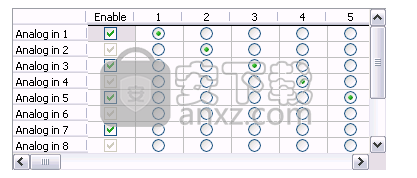
单击“确定”关闭“首选项”对话框并保存更改。
创建用于记录的数据窗口。
在文件菜单上,选择新建。
从“采样率”下拉列表中选择一个采样率,或在编辑框中键入自定义值。
从“位深度”下拉列表中选择一个设置,以指定用于存储每个样本的位数。
从“通道”下拉列表中选择一个设置,以指定将在窗口中使用的通道数。
记录的最大通道数取决于您要记录的数据窗口。例如,如果在“音频首选项”的“记录”选项卡上启用了六个输入,则需要记录到六通道数据窗口中以记录所有六个输入。如果您录制到立体声数据窗口,则只会录制两个输入。
要将输入路由到数据窗口中的通道,请单击通道号,然后从菜单中选择一个新的输入端口。
单兼容表
您可以在“通道表”窗口,“硬件表”窗口和“记录”对话框中显示单声道兼容性表,以检测文件通道之间的相关性或差异,当降混为单声道时,这些相关性或差异会导致相位抵消。
右键单击仪表,然后从快捷菜单中选择“显示单兼容性表”以切换单兼容性表的显示。
当通道相似时,仪表的右半部(或上半部)会亮起:
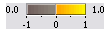
当通道显示相位抵消时,仪表的左半部(或底部)会亮起:
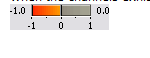
录像带
当您打开包含视频流的文件时,音频波形上方会显示一个视频条,以帮助您浏览文件。
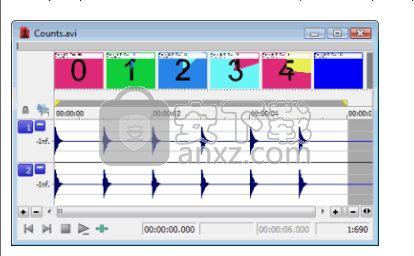
基于事件的编辑。
光盘一次刻录。
élastiqueTimestretch插件增强了时间拉伸和音调转换。
支持处理乐器文件(.dls,.sf2,.gig)。
“首选项”对话框的“编辑”选项卡上的“全局媒体缓存”设置使您可以为最近从磁盘读取或写入磁盘的媒体保留RAM。
元数据窗口。
浮动窗台。
增强的广播波形格式(.bwf)支持。
增强的窗口布局管理-保存,调用和共享自定义窗口布局。
选项卡式浏览可最大化数据窗口。
iZotope MBIT +抖动位深度转换和64位SRC采样率转换。
谐振滤波器插件。
自定义选择网格线。
现在,您可以在“首选项”对话框的“编辑”选项卡上设置效果的默认淡入淡出类型。
您现在可以在乐器文件中编辑样本。选择要编辑的样品,然后选择“编辑”>“事件”>“编辑”以在新数据窗口中打开选定的样品。编辑后,您可以将所做更改保存回乐器文件或其他格式。
一次性光盘工作流程改进:
使用“编辑”工具拖动CD轨道时,音频会随CD轨道一起移动。
使用“事件”工具拖动事件时,CD轨道随事件一起移动。
现在可以使用选项>锁定音频和CD轨道将CD轨道锁定为音频/事件。
向élastiqueTimestretch插件添加了自动化支持。
现在,您可以在élastiqueTimestretch插件中编辑“原始速度”设置。
滚动条已添加到插件链接器中。
当数据窗口最大化时,窗口标题现在在播放过程中以斜体显示,以指示正在播放哪个窗口。
改进的AAC文件支持。
修复了在安装QuickTime 7.6.4时,Sound Forge Pro无法打开或保存MPEG-4音频的错误。
修复了可能导致广播波形格式元数据损坏的错误。
修复了缩小时无法在平滑的淡入曲线中正确显示波形的错误。
修复了可能导致élastiqueTimestretch插件在不支持SSE2的32位PC上崩溃的错误。
修复了使用iZotope 64位SRC插件后可能导致标记移动的错误。
修复了导致只读项目文件(* .frg)无法正常打开的错误。
修复了在某些情况下可能导致Save截断拖尾静音的错误。
修复了阻止混合/替换显示整个混合结果的错误。
修复了在某些预览操作结束时可能导致短按的错误。
因官方投诉,我站不再提供补丁下载!
Lava熔岩音乐 音频处理43.49 MB2.3.7
详情酷软音频转换器 音频处理3.53 MB1.0.0.5
详情克克mp3录音软件 音频处理0.65 MB1.5.0.1
详情XMtool 音频处理6.66 MB1.0
详情Mutant音效库管理器 音频处理3.4 MB3.1.0
详情蜗牛音效 音频处理128.98 MB3.8.9
详情金舟音频大师 音频处理9.56 MB2.0.5.0
详情疯歌音效平台 音频处理99.44 MB1.3
详情Celemony Melodyne Uno v1.1.0.1 注册版 音频处理0 MB
详情MP3 CD Ripper 1.70 Build 1 汉化 音频处理1.24 MB
详情ashampoo music studio 7(音频处理软件) 音频处理45.52 MBv7.0.1.6 中文免费版
详情Abyssmedia Audio Converter Plus(音频转换工具) 音频处理5.27 MBv6.0.0.0 免费版
详情系统音量增强 Letasoft Sound Booster V1.4 汉化 音频处理2.00 MB
详情Sonarworks Reference 4 Studio(声学校正软件) 音频处理21.5 MBv4.1.3.9 中文
详情Samplitude Pro X4(音频制作软件) 音频处理943 MBv15.0 免费版
详情Audition CC 2018中文 音频处理560.88 MB附带安装教程
详情Any Sound Recorder 2.86 音频处理1.47 MB
详情Celemony Melodyne Studio(音频编辑器) 音频处理23.7 MBv5.0.0.048
详情arturia analog lab5(音乐混合软件) 音频处理1485 MBv5.0.0 附安装教程
详情magix acid pro 9.0 64位 音频处理493 MBv9.0.1.17 最新版
详情Cool Edit Pro 2.1 专业汉化特别版 音频处理0 MB
详情MP3 Joiner V1.2.2 单文件版 音频处理0.12 MB
详情ncm文件批量转换器(ncm格式转mp3格式) 音频处理3.17 MBv1.0 绿色免费版
详情音频编辑 Goldwave 音频处理23.6 MBv6.51 中文注册版
详情模拟电子技术基础 音频处理22.84 MBpdf高清扫描版
详情Dolby Access补丁 音频处理71.25 MBv2.0.462 附带使用说明
详情Guitar Rig5中文(吉他效果器软件) 音频处理1126 MB附安装教程
详情Dolby Access win10(3D杜比全景声插件) 音频处理1178 MBv2.0.462 (内置破解文件)
详情DFX音效增强 FxSound Enhancer 音频处理4.01 MBv13.028 汉化
详情adobe audition cc 2019中文绿色版 音频处理165 MBv12.0.1.34 免安装
详情MP3音频录音机 v12.20 企业 音频处理6.58 MB
详情明星志愿3 音频处理576.5 MB中文免安装版
详情auto tune 8 音频处理35.06 MBv8.1.2
详情Nero Wave Editor 3.3.00 绿色汉化版 音频处理0.78 MB
详情水果音乐制作软件 FL Studio 12.3 中文汉化版 音频处理435.00 MB
详情Mp3Resizer 1.5 汉化 (MP3压缩软件绿色版) 音频处理1.00 MB
详情Waves Tune(音高校正插件) 音频处理25.65 MBv1.1 免费版
详情BandLab Cakewalk(音乐制作软件) 音频处理549.0 MBv25.05.0.31 中文
详情cubase elements 10(音乐制作软件) 音频处理637.0 MBv10.0.10 中文
详情Audition CC 2018 v11.1.1.3 绿色便携版 音频处理87.00 MB
详情Audacity音频编辑工具 音频处理12.73 MBv3.0.2
详情360驱动大师网卡版 音频处理189.71 MBv2.0.0.1700
详情疯歌音效平台 音频处理99.44 MB1.3
详情金舟音频大师 音频处理9.56 MB2.0.5.0
详情蜗牛音效 音频处理128.98 MB3.8.9
详情ImTOO Video to Audio Converter v5.1.26.0624 简体中文 音频处理15.00 MB
详情易谱ziipoo(易谱打谱软件) 音频处理129.33 MBv2.5.1.4
详情praat语音分析软件 64位 音频处理44.89 MBv6.2.0.4
详情Mutant音效库管理器 音频处理3.4 MB3.1.0
详情XMtool 音频处理6.66 MB1.0
详情
























